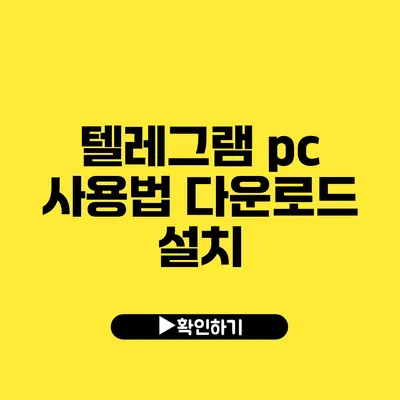텔레그램 PC 사용법: 다운로드부터 설치까지 완벽 설명서
텔레그램은 메시징 앱 중에서 특유의 보안성과 다양한 기능 덕분에 많은 사랑을 받고 있어요. 특히 PC에서 텔레그램을 사용하면 더 편리하게 메시지를 주고받을 수 있죠. 이 글에서는 텔레그램 PC 버전의 다운로드와 설치 방법, 그리고 사용자 팁에 대해 자세히 알아보도록 할게요.
✅ 텔레그램 PC 버전의 간편한 설치 방법을 지금 바로 확인해보세요.
텔레그램 PC 버전 다운로드하기
텔레그램 웹사이트 접속하기
가장 먼저, 텔레그램의 공식 웹사이트에 방문해야 해요. 에 들어가면 다양한 플랫폼에 맞는 다운로드 링크가 보일 거예요.
Windows 또는 Mac 선택
PC에서 사용하기 위해 운영 체제에 맞는 텔레그램을 선택해야 해요. Windows와 Mac 두 가지 버전이 있어요.
- Windows: Windows 사용자는 “Get Telegram for Windows” 버튼을 클릭하여 설치 파일을 다운로드하세요.
- Mac: Mac 사용자는 “Get Telegram for macOS” 버튼을 클릭하여 앱스토어에서 다운로드할 수 있어요.
예시 다운로드 프로세스
- 텔레그램 웹사이트 접속
- 운영 체제 선택
- 다운로드 버튼 클릭
✅ 개인 정보 보호를 위한 스마트폰 비밀번호 설정 방법을 알아보세요.
텔레그램 설치하기
Windows 설치 방법
- 다운로드한 설치 파일을 찾아 더블 클릭해요.
- 설치 마법사가 열리면 “Next” 버튼을 클릭하여 진행해요.
- 설치 위치를 확인한 후 “Install” 버튼을 클릭하면 설치가 시작돼요.
- 설치가 완료되면 “Finish” 버튼으로 마무리해요.
Mac 설치 방법
- 다운로드한.dmg 파일을 클릭해요.
- 텔레그램 아이콘을 응용 프로그램 폴더로 드래그해요.
- 응용 프로그램 폴더에서 텔레그램을 찾아 더블 클릭하여 실행해요.
✅ 아이폰 비밀번호 변경 방법을 지금 바로 알아보세요!
텔레그램 계정 생성하기
PC에서 텔레그램을 실행하면 전화번호를 입력하라는 화면이 뜨는 데요. 다음과 같은 방법으로 계정을 생성할 수 있어요.
- 전화번호 입력: 본인 전화번호를 입력하고 “Next” 버튼을 클릭해요.
- 인증 코드 입력: 입력한 전화번호로 인증 코드가 전송돼요. 해당 코드를 입력하면 계정이 생성돼요.
- 사용자 이름 설정: 프로필 내용을 입력하고 “Done” 버튼을 누르면 완료돼요.
✅ 텔레그램 PC 사용법과 보안 최적화 팁을 지금 알아보세요.
텔레그램의 주요 기능
텔레그램은 단순한 메시징 앱을 넘어서 다양한 기능을 제공하고 있어요. 몇 가지 주요 기능을 소개할게요.
- 비밀 채팅: 텔레그램은 보안성이 뛰어난 비밀 채팅 기능을 제공해요. 메시지가 자동으로 삭제되고, 스크린샷도 방지할 수 있어요.
- 채널과 그룹: 많은 사람들과 소통할 수 있는 채널과 그룹 기능이 있죠. 원하는 주제에 따라 사람들과 소통할 수 있어요.
- 파일 전송: 최대 2GB의 파일을 전송할 수 있어요. 문서, 이미지, 비디오 등 다양한 형식을 지원해요.
| 기능 | 설명 |
|---|---|
| 비밀 채팅 | 안전한 메시지 전달 |
| 채널과 그룹 | 여러 사람과 소통 가능 |
| 파일 전송 | 최대 2GB 파일 전송 가능 |
✅ 당신의 와이파이 네트워크를 안전하게 유지하는 팁을 알아보세요.
텔레그램 효과적인 사용 팁
단축키 사용하기
PC에서 텔레그램을 더욱 효과적으로 사용하기 위해 단축키를 익히는 것이 좋아요. 예를 들어, Ctrl + N을 눌러 새로운 채팅을 시작하거나, Ctrl + Shift + N으로 새로운 그룹을 만들 수 있어요.
맞춤형 알림 설정하기
각 채팅별로 맞춤형 알림을 설정하여 중요한 메시지를 놓치지 않도록 할 수 있어요. 채팅 창에서 오른쪽 상단의 메뉴를 클릭하고 알림 설정을 조절해 보세요.
정리된 대화 목록 유지하기
수많은 대화가 쌓이면 정리가 힘들어지죠. 대화를 고정하거나, 불필요한 대화는 아카이브하여 정리된 목록을 유지하는 것이 좋답니다.
마무리
이제 텔레그램을 PC에서 쉽게 다운로드하고 설치할 수 있겠죠?
텔레그램은 보안성과 기능성 모두를 충족시켜 주는 훌륭한 선택지에요. 막상 사용해 보면 다양한 기능을 통해 더 편리한 커뮤니케이션을 경험하게 될 거예요. 시작해보세요, 여러분의 새로운 소통의 길이 열릴 거예요!
사용하고 싶은 기능이 있다면 빠르게 찾아보고, 함께 사용하실 분들에게도 텔레그램의 장점을 추천해보세요! 다음에 새로운 팁으로 찾아올게요. 😊
자주 묻는 질문 Q&A
Q1: 텔레그램 PC 버전은 어떻게 다운로드하나요?
A1: 텔레그램의 공식 웹사이트에 접속한 후 운영 체제에 맞는 다운로드 버튼(Windows 또는 Mac)을 클릭하여 설치 파일을 다운로드합니다.
Q2: 텔레그램을 설치하려면 어떤 방법을 거쳐야 하나요?
A2: Windows에서는 설치 파일을 더블 클릭하여 설치 마법사를 진행하고, Mac에서는.dmg 파일을 열어 텔레그램 아이콘을 응용 프로그램 폴더로 드래그한 후 실행합니다.
Q3: 텔레그램 계정을 생성하는 방법은 무엇인가요?
A3: PC에서 텔레그램을 실행하고 전화번호를 입력한 후 인증 코드를 입력하고 프로필 내용을 설정하면 계정이 생성됩니다.